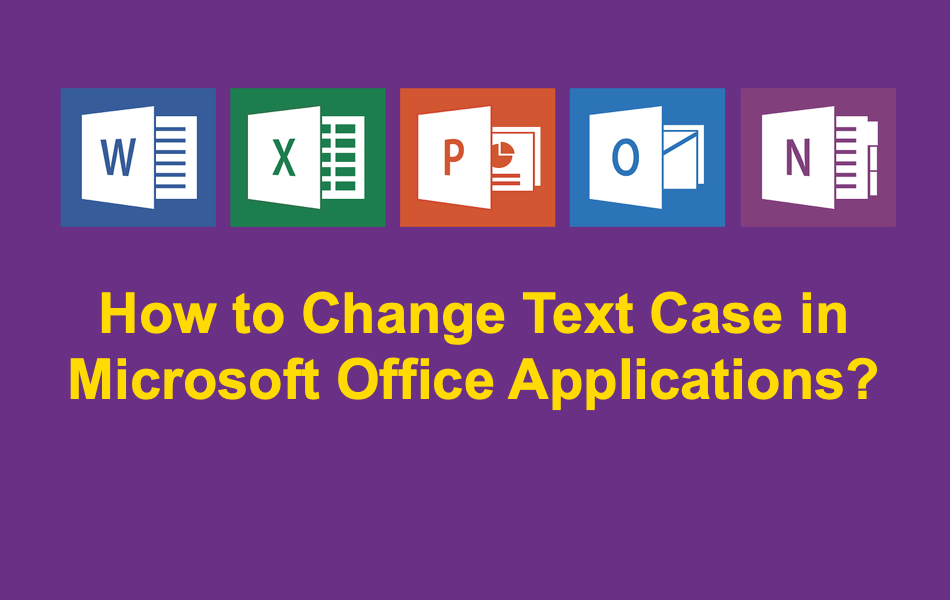如何更改Office文档和电子邮件中的文本大小写
你有没有想过如何在输入后更改文本大小写? 默认情况下,Word 等 Office 应用程序使用首字母为大写的句子大小写。 但是,您可以轻松更改所有 Office 应用程序中的文本大小写。 在本文中,我们将解释如何使用内置选项以及其他工具来做到这一点。
推荐:如何修复Windows Office 0x80041015错误
默认文本大小写用法
Word、PowerPoint 和 Outlook 应用程序将使用后台自动套用格式和自动更正设置来更正文本大小写。
- 例如,启动 Word 并转到“文件 > 选项”菜单。
- 单击“校对”部分下的“自动更正选项…”按钮。
- 您可以更改自动套用格式、自动更正和键入时自动套用格式选项卡下的选项。
一些有用的选项是将句子的第一个字母大写并纠正意外使用大写字母。
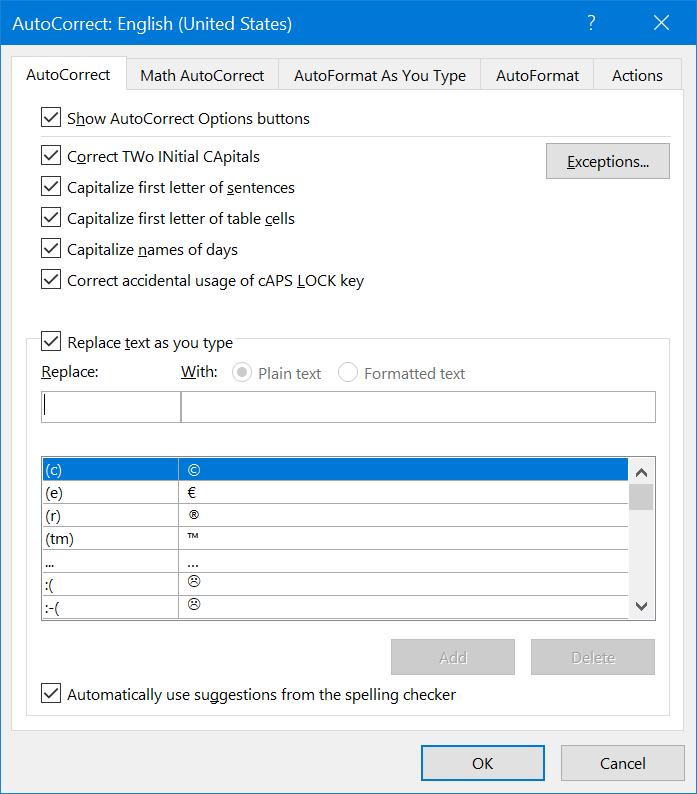
手动更改文本大小写
自动更正和自动格式化无助于将已经写好的句子转换为不同的情况。 假设有人向您发送了一封带有 Word 附件的电子邮件,其中包含所有大写字母的内容。 如果您不好意思阅读大写字母,您只需单击几下即可将内容转换为可读的句子大小写。
在 Word 中更改文本大小写
与其他 Office 应用程序相比,Word 有许多用于更改文本大小写的选项。
- 打开文档并选择要转换大小写的文本。
- 在“主页”选项卡下,单击显示为 Aa 的“更改案例”图标。
- 它将显示下拉列表并允许您以不同的方式更改案例。
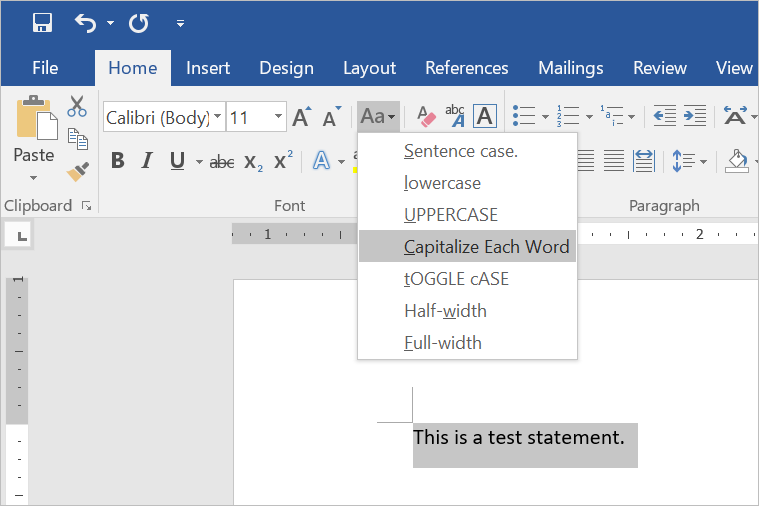
不同文本大小写的解释
- 判刑案例 – 这会将所有句子的第一个字母变为大写,而其他情况则小写。 这是通常用于编写文本内容的默认情况。
- 小写 – 将所有字母转换为小写字母。
- 大写 – 将所有字母转换为大写字母。
- 将每个单词大写 – 仅将所选文本的每个单词的第一个字母大写。
- 一半的宽度 – 将文本宽度转换为一半,通常不适用于许多标准字体。
- 全屏宽度 – 通过将内容对齐为全角,将文本转换为全角字体样式。
有关的: 如何从 Word 文档创建电子书?
使用小型大写字母和全部大写字母键入
除了上述文本大小写之外,您还可以从字体设置对话框中以小型大写字母或全部大写字母(全部大写)键入文本。
- 选择文本并按“Control + D”。 或者,您可以单击“主页”选项卡下“字体”组中的小箭头。
- 这将打开字体对话框,您可以在其中检查“小写字母”选项,然后单击“确定”。
- 现在,您可以使用小型大写字母进行打字。
- 同样,您可以选中“全部大写”以开始输入大写字母。 但是,您只需打开键盘上的 Caps Lock 键即可。
使用这种方法有几个问题:
- 您需要再次手动禁用复选框才能返回正常打字模式。
- 您不能将小型大写字母文本转换为任何其他格式。
不同文本大小写的示例
下面是 Word 中不同文本大小写的示例:
| 例句 | 类型 |
| 这是一个带有句格的句子。 | 判刑案例 |
| 这是一个全小写的句子。 | 小写 |
| 这是一个全部大写的句子。 | 大写 |
| 这句话的每个单词都大写。 | 将每个单词大写 |
| 这是使用 Toggle Case Sentence 的示例。 | 切换案例 |
| 这是一个半角句。 | 一半的宽度 |
| 这是一个完整的句子。 | 全屏宽度 |
| 这是一个全小写的句子。 | 小帽子 |
| 这是一个全大写的句子。 | 全部大写 |
键盘快捷键:您可以选择文本并按“Shift + F3”在大写、小写和大写每个单词选项之间切换文本大小写。
在 Outlook 中更改文本大小写
在 Outlook 中,您在阅读电子邮件时无法更改大小写,因为它将处于阅读模式。 但是,您可以通过以下方式更改文本大小写:
- 创建新电子邮件或日历条目时。
- 通过回复电子邮件并更改大小写。
转到“设置文本格式”菜单,然后单击“更改大小写”图标。 您将有类似的选项,如 Word 来更改文本。
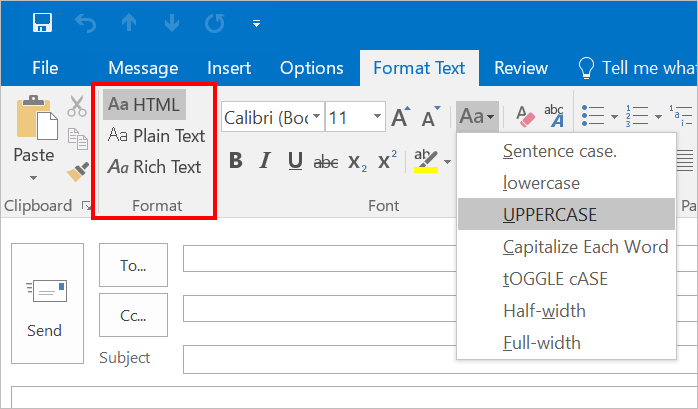
如果您的选项显示为灰色,请单击“格式”组旁边的 HTML 或富文本选项。
在 PowerPoint 中更改文本大小写
PowerPoint 也有类似 Word 的选项。 当您在文本框中时,转到“主页”菜单并单击“更改案例”图标以从下拉列表中选择选项。 但是,我们在 PowerPoint 中看不到半角和全角选项。
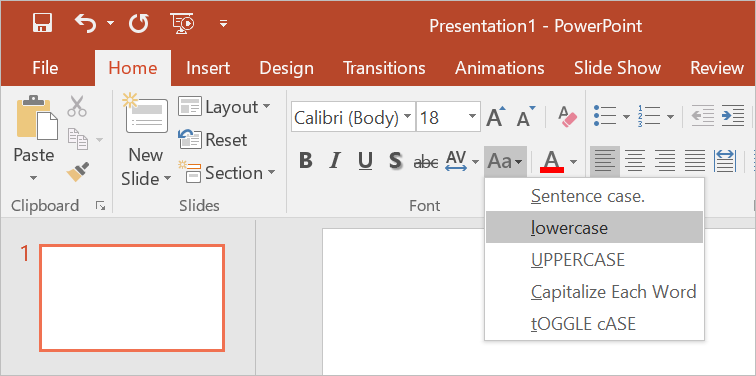
在 Excel 中更改文本大小写
Excel 是完全不同的应用程序,因为它不适用于文字处理。 但是,您可以使用预定义的函数来更改文本大小写。
- Proper(text) – 通过大写每个单词来转换文本。
- Upper(text) – 将文本转换为大写。
- Lower(text) – 将文本转换为小写。
您应该在上述函数之一中引用原始单元格值以相应地转换它们。 例如,下面是 Excel 的屏幕截图,将单元格值 B2、B3 和 B4 分别转换为正确的、大写和小写。
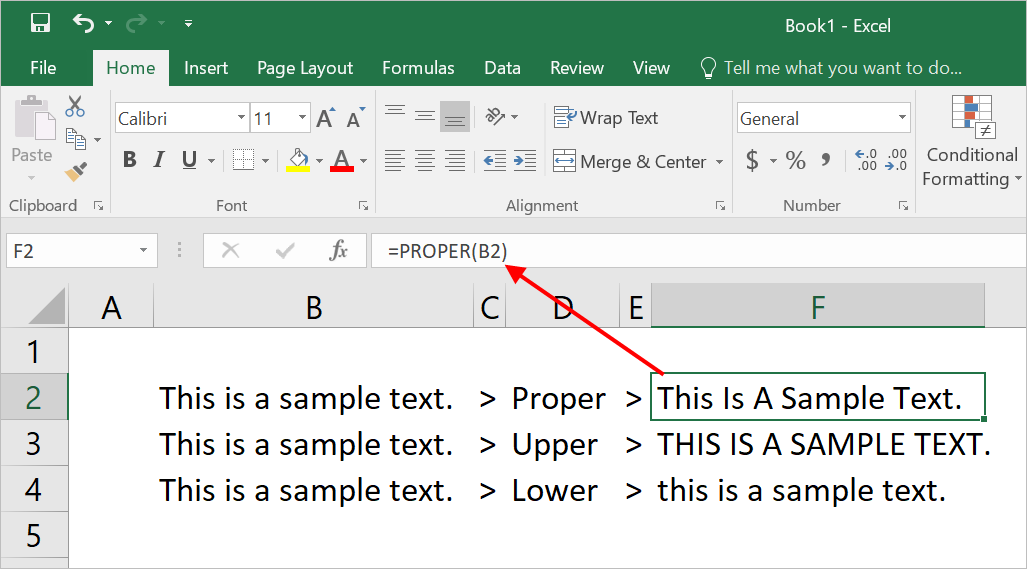
如上所述,文本大小写更改也适用于 Mac 中的 Office 365。
英语以外的其他语言
现在您可能有一个问题——使用英语以外的其他语言会发生什么? 据我们检查,没有任何反应,因为大多数语言没有单独的大小写。
文本大小写更改工具
如果您有很多文本内容要在线更改大小写,请尝试我们的免费文本大小写转换器工具。 只需复制粘贴文本并选择要转换的选项。
上述工具还可以帮助您计算文档中的单词和字符数。 当您在输入框中输入文本时,它将动态计数并显示结果。